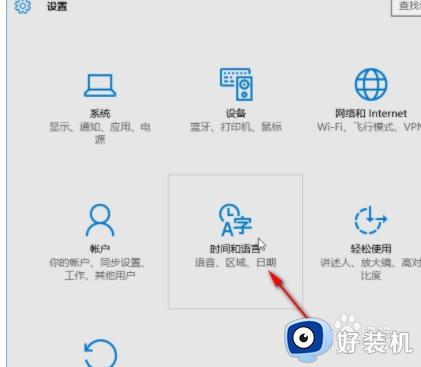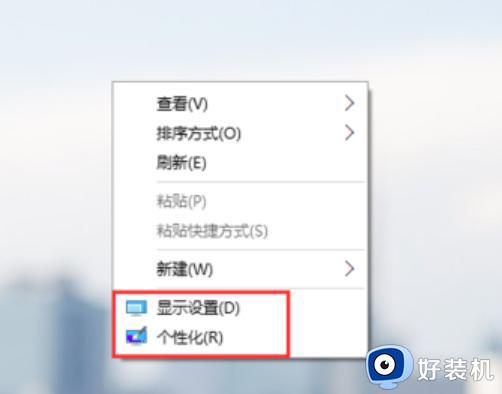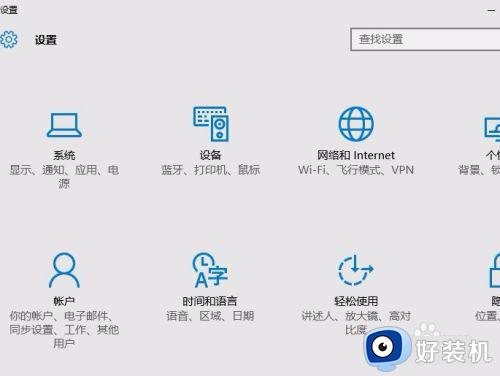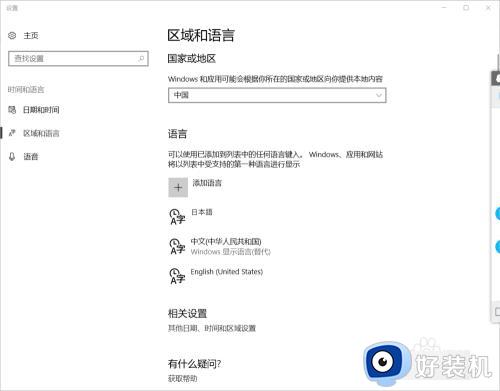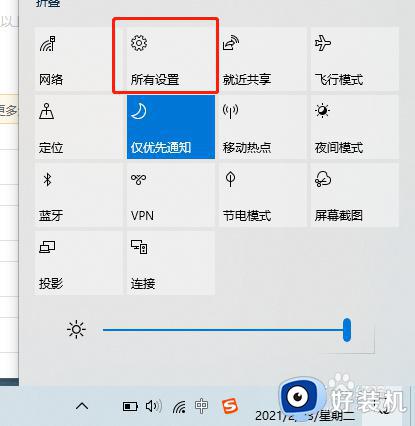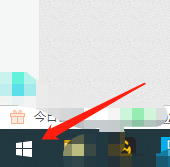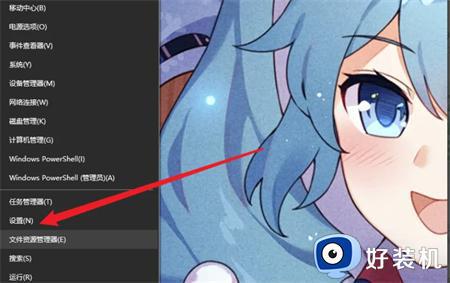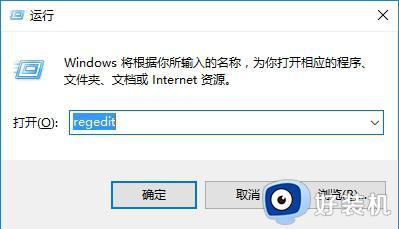win10无法修改语言的解决方法 win10不能修改显示语言怎么办
时间:2023-06-13 10:18:43作者:zheng
一般来说,我们可以在win10电脑中随意修改电脑的显示语言,非常的方便,但是使用win10电脑时难免会遇到一些问题,有些用户想要修改自己的win10电脑的显示语言时却发现无法更改显示语言,这该怎么办呢?今天小编就教大家win10无法修改语言的解决方法,如果你刚好遇到这个问题,跟着小编一起来操作吧。
推荐下载:windows10官网
方法如下:
1、首先打开区域和语言设置(搜索),看看是否有“显示语言(替代)”,如果有,恭喜你,你马上就能解决问题了。
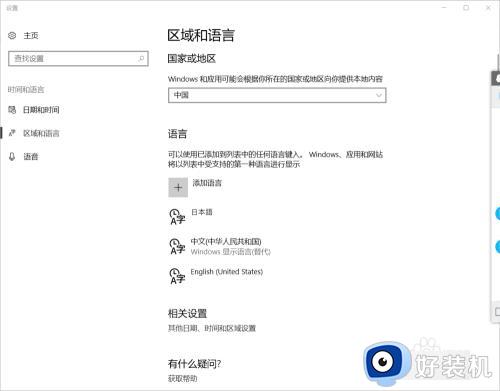
2、接下来很简单,打开控制面板(搜索) 点击添加语言,点击高级设置
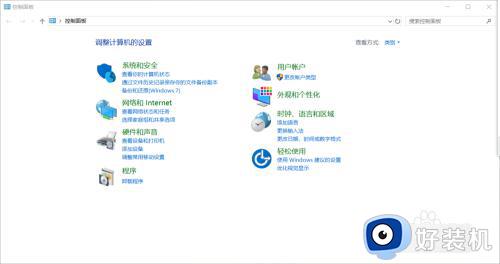
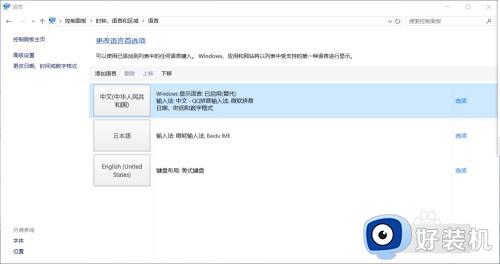
3、在“替代Windows显示语言”选项下选择“使用语言列表(推荐)”并保存
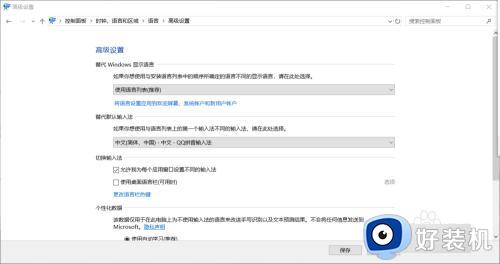
4、系统会回到这个界面,可以看见其他语言后“windows 显示语言 可进行下载”,点击想要的显示语言后面的 选项
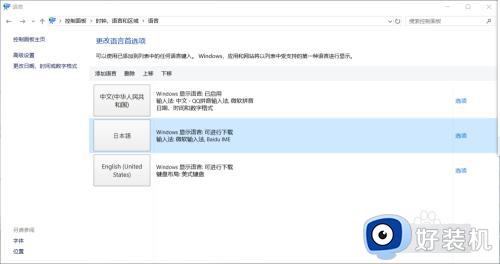
5、然后下载并安装语言包,安装完毕就可以替换显示语言了,是不是很简单呢。。。
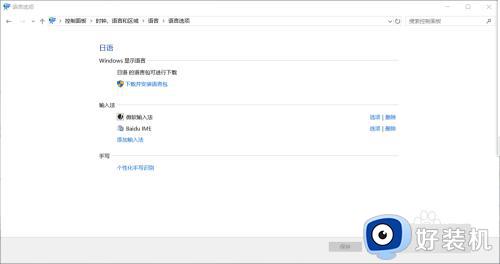
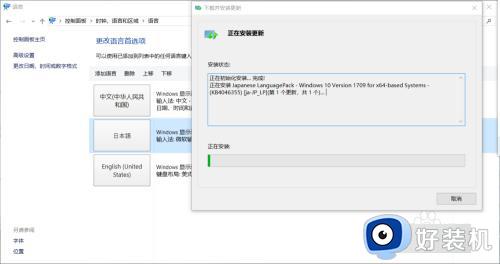
以上就是关于win10无法修改语言的解决方法的全部内容,还有不懂得用户就可以根据小编的方法来操作吧,希望能够帮助到大家。